WPS Excel設置打印區域的方法
時間:2023-10-19 09:25:15作者:極光下載站人氣:126
一些小伙伴會想要將一些數據進行快速的統計出來,那么就可以通過wps辦公軟件進行操作,在該軟件中提供了一個excel表格工具,在該頁面中進行編輯數據、統計數據或者是修改數據等都是十分方便的,當你需要將其中的一些數據內容進行打印出來的時候,那么就可以進行設置打印區域,而設置打印區域只需要進入到頁面設置的工具欄中即可找到設置打印區域功能,下方是關于如何使用WPS Excel設置打印區域的具體操作方法,如果你需要的情況下可以看看方法教程,希望對大家有所幫助。
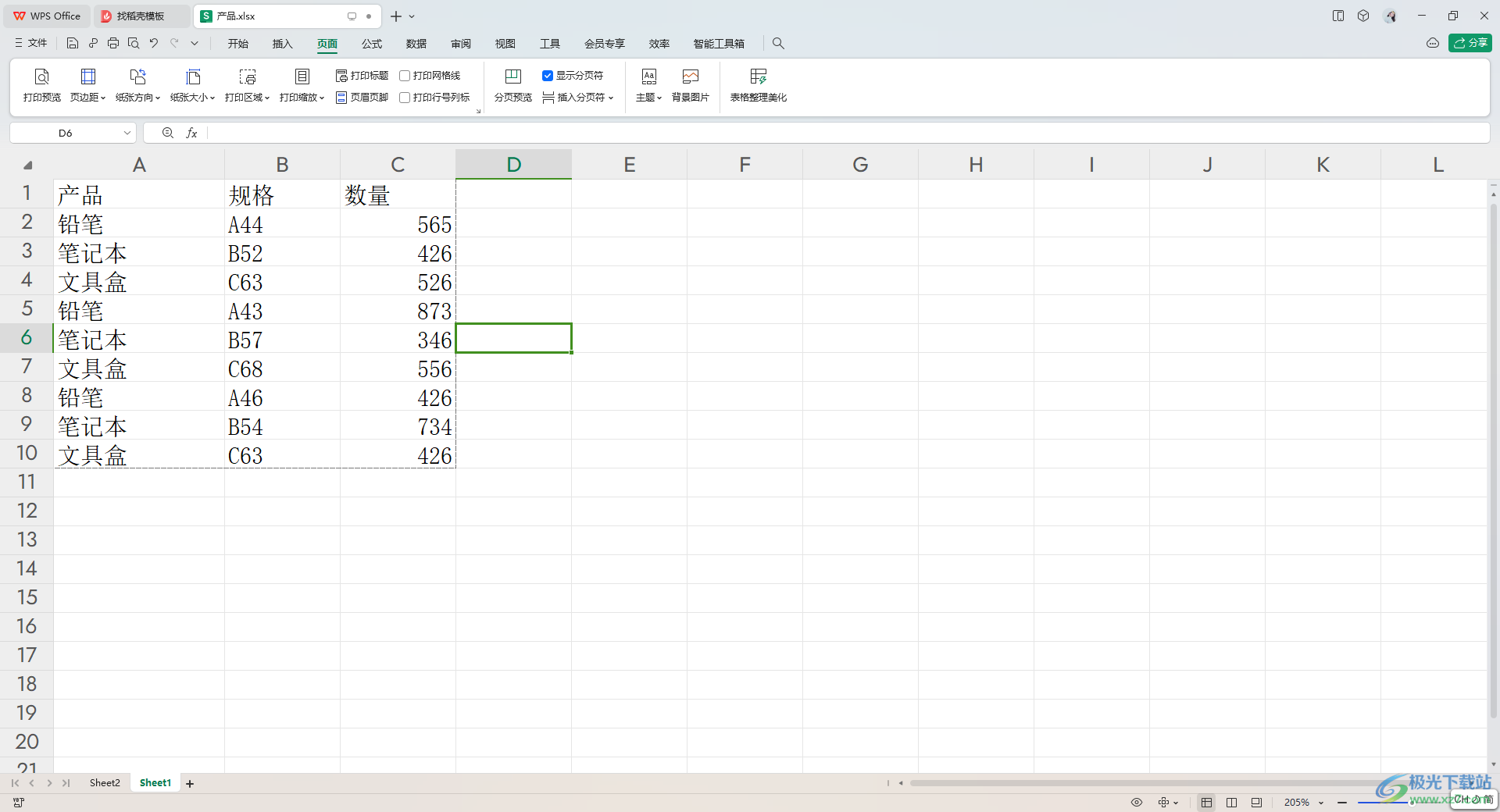
方法步驟
1.首先,我們需要將要進行設置的表格打開,將表格中的數據進行框選起來。
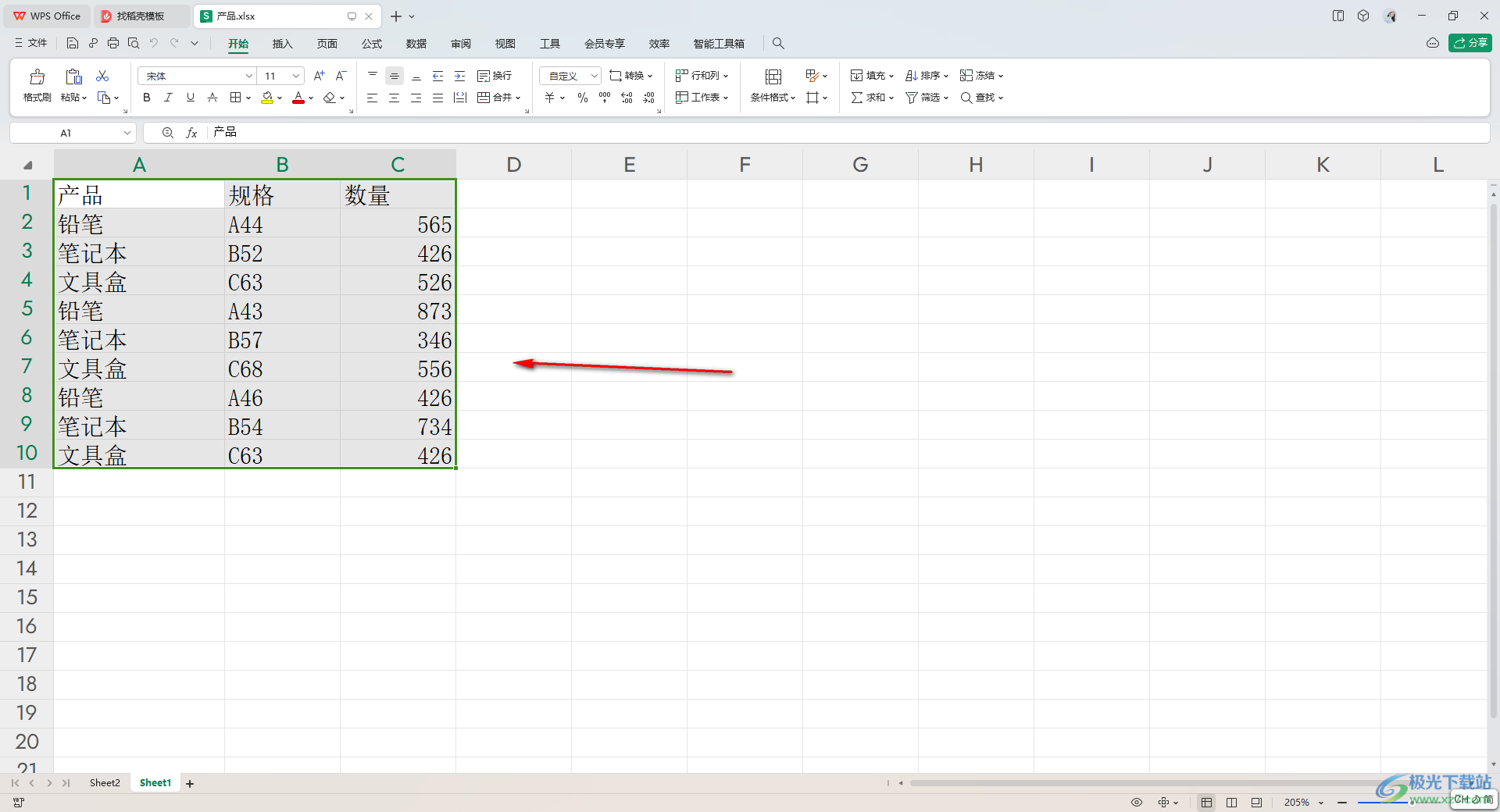
2.之后,直接將鼠標移動到【頁面】選項卡的位置進行點擊一下,然后在工具欄中找到【打印區域】選項。
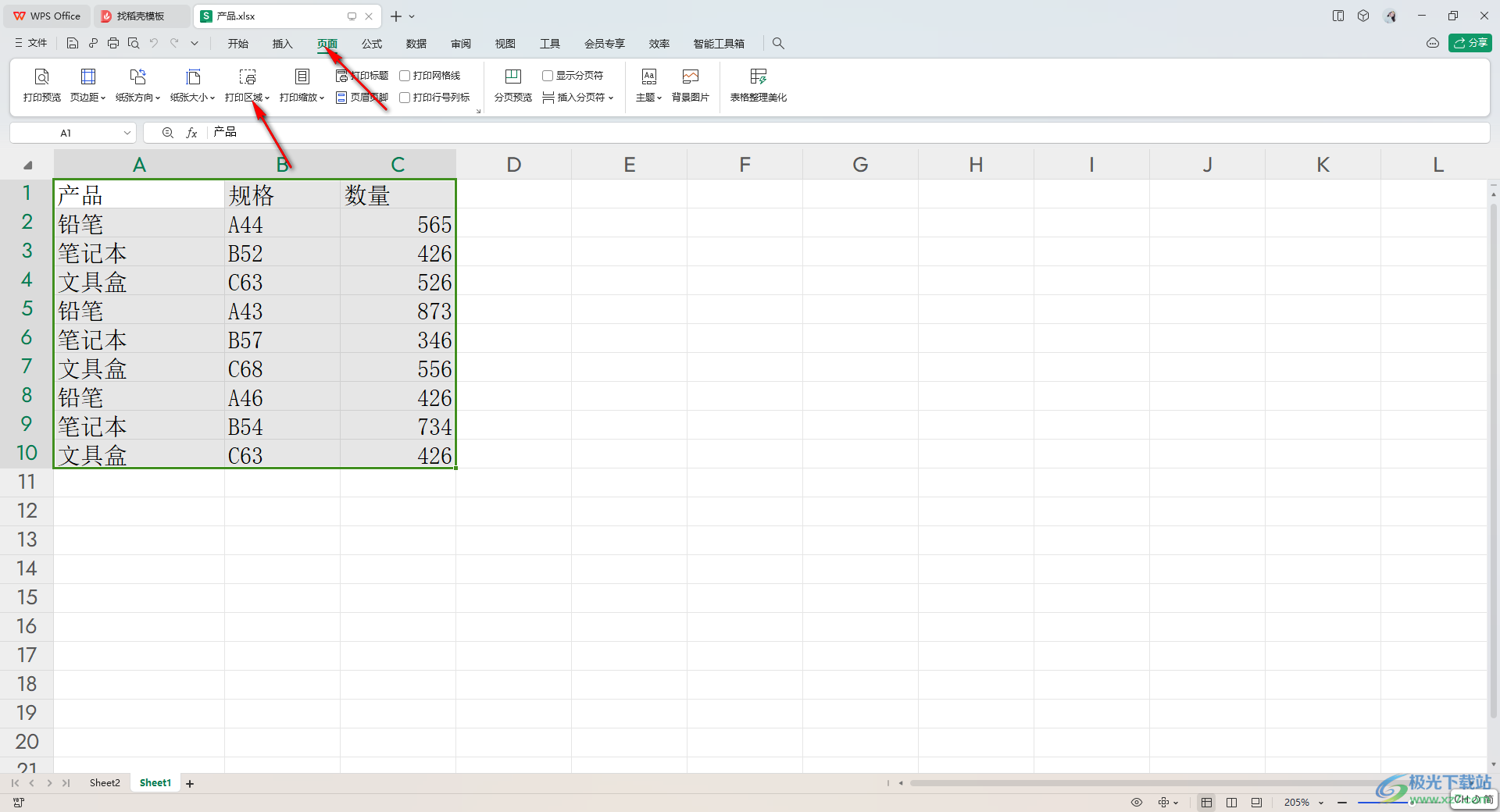
3.隨后,在打開的下拉選項中,即可找到【設置打印區域】這個選項,用鼠標左鍵點擊該選項。
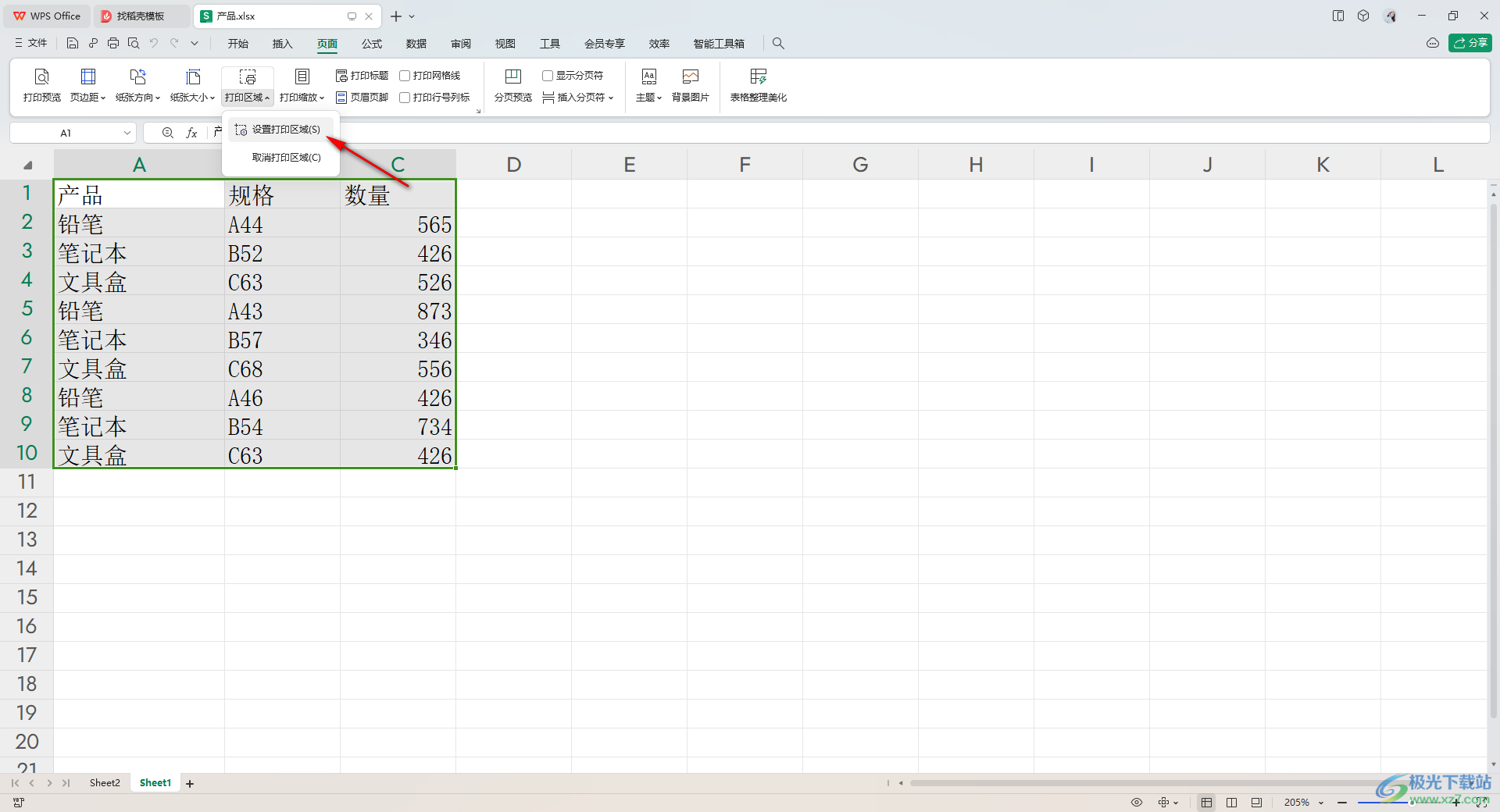
4.隨后我們即可查看到剛剛選中的表格的邊框位置有虛線顯示出來,而框選起來的內容就是我們設置好的打印區域。
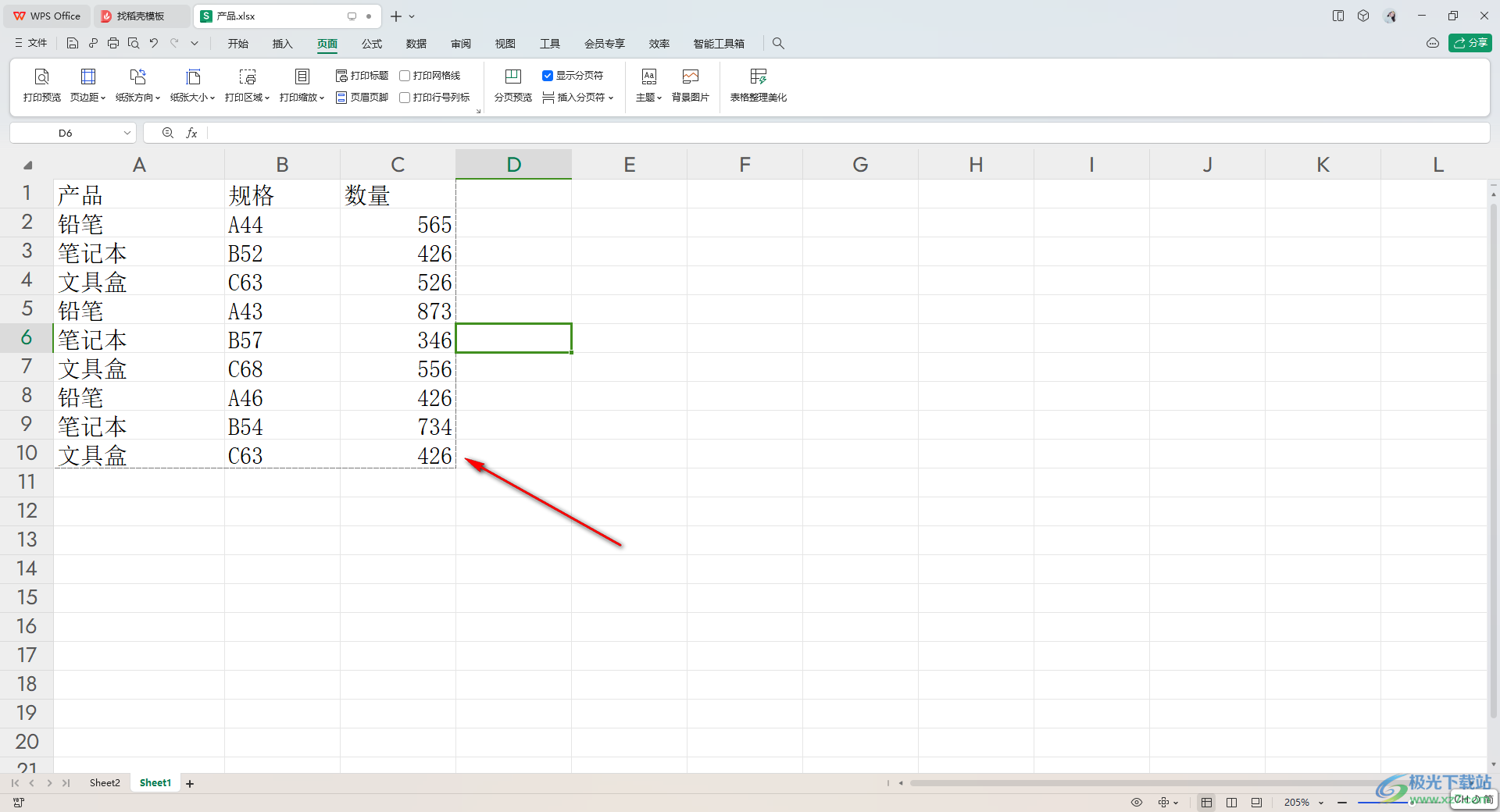
5.接著,你可以點擊左上角的【打印預覽】圖標進入到預覽窗口中進行查看一下打印的效果。
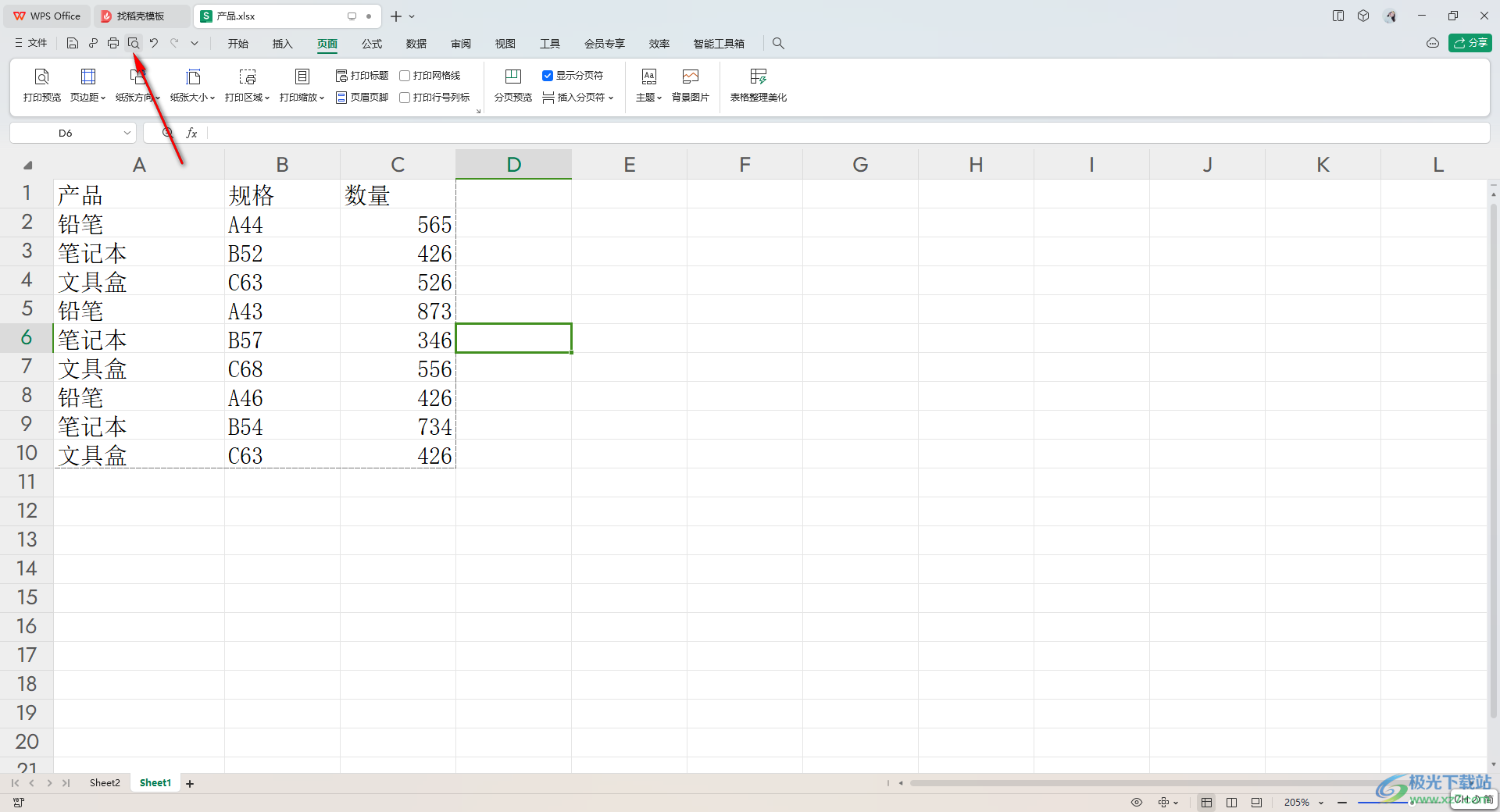
以上就是關于如何使用WPS Excel設置打印區域的具體操作方法,大家在使用這款軟件的時候,會需要進行打印設置,如果想要將其中一部分內容進行打印出來,那么就可以按照以上小編分享的方法教程進行操作即可,感興趣的話可以試試。

大小:240.07 MB版本:v12.1.0.18608環境:WinAll
- 進入下載
相關推薦
相關下載
熱門閱覽
- 1百度網盤分享密碼暴力破解方法,怎么破解百度網盤加密鏈接
- 2keyshot6破解安裝步驟-keyshot6破解安裝教程
- 3apktool手機版使用教程-apktool使用方法
- 4mac版steam怎么設置中文 steam mac版設置中文教程
- 5抖音推薦怎么設置頁面?抖音推薦界面重新設置教程
- 6電腦怎么開啟VT 如何開啟VT的詳細教程!
- 7掌上英雄聯盟怎么注銷賬號?掌上英雄聯盟怎么退出登錄
- 8rar文件怎么打開?如何打開rar格式文件
- 9掌上wegame怎么查別人戰績?掌上wegame怎么看別人英雄聯盟戰績
- 10qq郵箱格式怎么寫?qq郵箱格式是什么樣的以及注冊英文郵箱的方法
- 11怎么安裝會聲會影x7?會聲會影x7安裝教程
- 12Word文檔中輕松實現兩行對齊?word文檔兩行文字怎么對齊?
網友評論